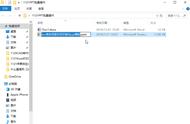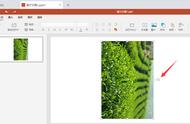不过,在插入图片时大家可能还会遇到图片太大的问题。
一般PPT文稿会弹出一个压缩的窗口,我们可以快速完成压缩,但是可能会降低图片的清晰度,这就可能会让一些数据变得模糊,不利于他人的观看。
这时候可以用迅捷图片转换器来压缩,下图是压缩后的图片大小以及效果。
压缩后的图片清晰度几乎跟原图一样,效果还是不错的。

它的图片压缩功能配置了4种清晰度不同的压缩模式,分别是自定义、缩小优先、均衡压缩、清晰优先,我们可以根据自己对于清晰度的不同要求来选择不同的模式。
并且它是支持图片批量压缩的,这又为我们节省了很多的时间。选好后,点击【开始压缩】即可。

▌04.文字转图表
在PPT制作中,将文字转成图表,我认为也是一个很占用时间的部分。如果需要快速制作PPT的话,我一般都会用下面这个技巧,制作出来的图表看起来也挺简洁明了的。
插入文本框,输入需要转换成图表的文字,之后选中文本框,点击【文本工具】,选择【转换成图示】,接着选择自己想要的图表样式就可以了。

▌05.抠图
如果大家需要对图片进行抠图的操作的话,直接在PPT中就可以完成了。操作也很简单,大家学会这个技巧,就不用另外打开别的软件进行抠图了。
选中图片,点击【图片工具】—【抠除背景】即可。